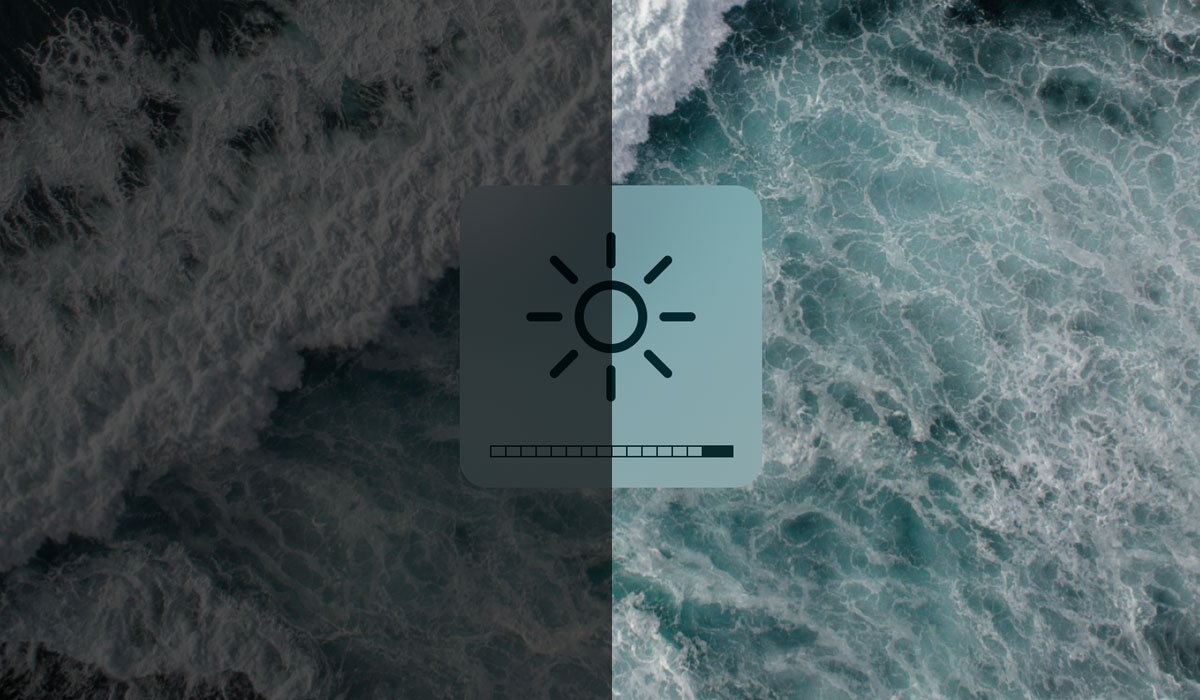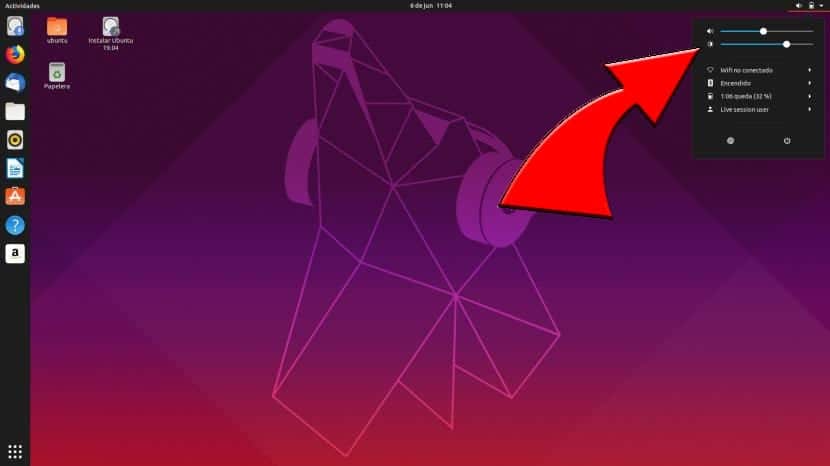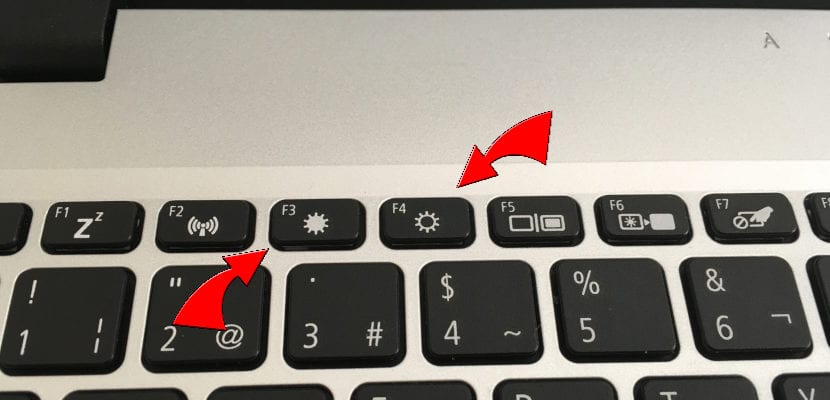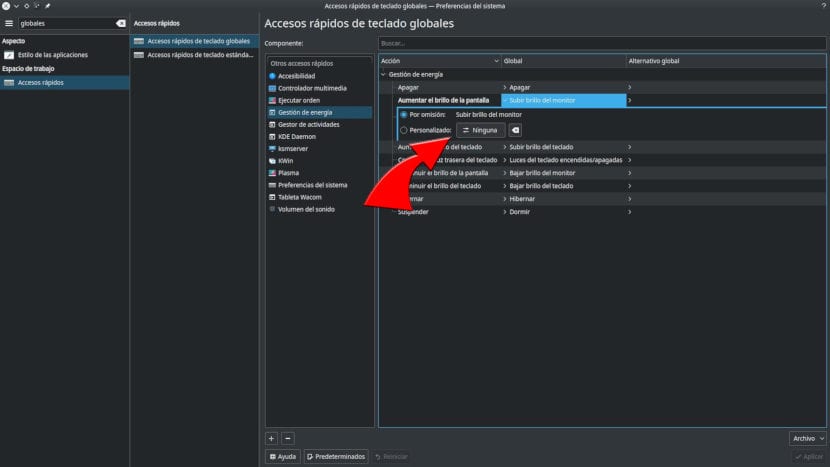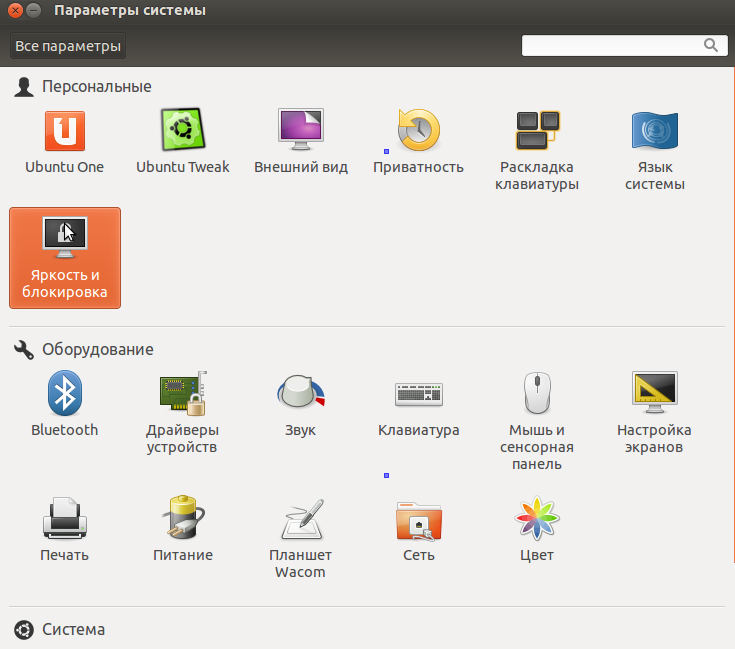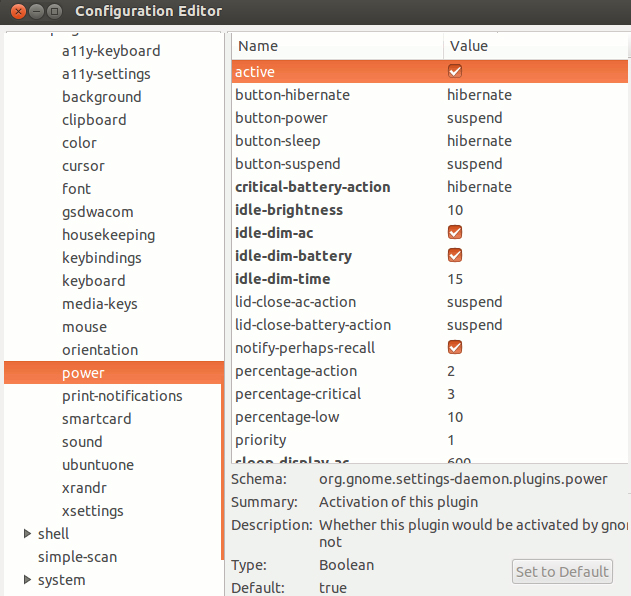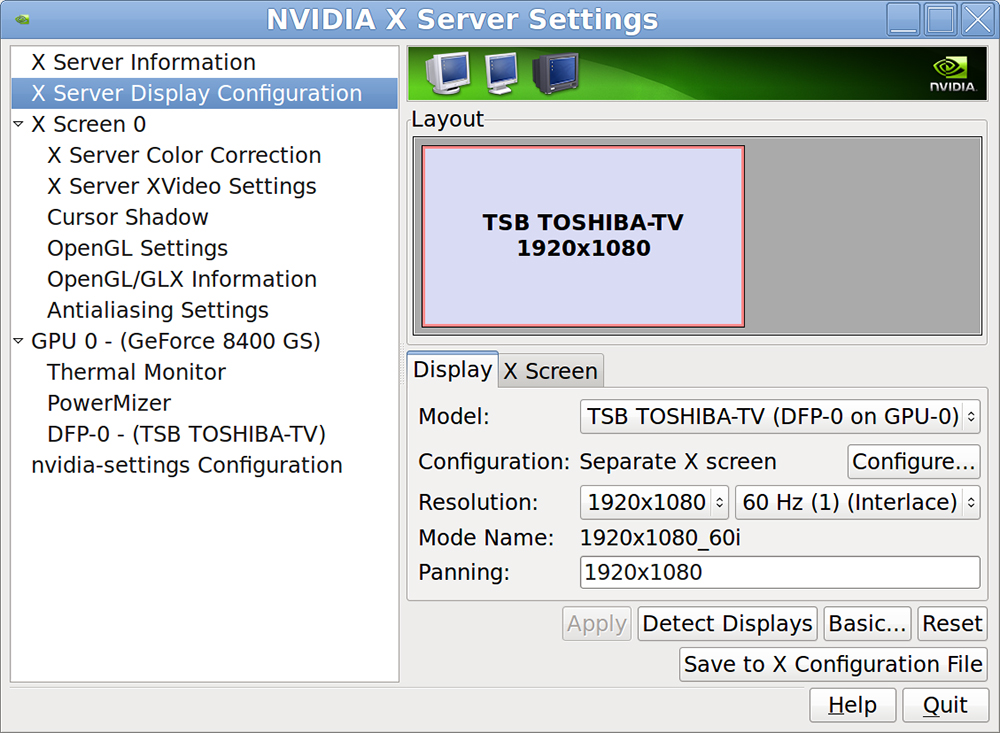как уменьшить яркость на линуксе
Ложка дегтя в бочке меда Linux Mint: или как я яркость поборол
Доброго времени суток хабравчане!
На хабре было много обзоров и статей с впечатлениями от перехода на ОС Linux, в которых раскрывались все плюсы и минусы, мнения и решения некоторых проблем при работе с данной ОС. Не оказался исключением и я. О том, как я перешел на Linux Mint и о том, как решал проблему с яркостью подсветки, читайте под катом.
В жизни каждого айтишника порой наступает момент, когда он решает попробовать что-то новое и, собравшись с волей, сделав бэкап всего важного, записывает на болванку или флешку образ с так долго отобранным дистрибутивом (в моем случае я выбрал Linux Mint 17 x64 Cinnamon) Linux. И с ожиданием чуда загружается с нее.
Не буду описывать процесс установки, он и так везде описан по несколько раз. Скажу лишь что установка, на удивление прошла безболезненно. После перезагрузок меня встретил экран приветствия с приглашением ввода ввести логин и пароль пользователя, что я незамедлительно и проделал. После входа меня встретил приятных тонов рабочий стол и на мгновенье мне показалось, что я им пользовался сто лет! Все такое родное и понятное, что заставляет забыть о существовании Windows.
Первое впечатление оказалось весьма позитивными, я потихоньку начал осваивать новую для меня ОС. Прочитал руководство, заглянул на тематический форум, начал исследовать систему. На хабре были обзоры этого дистрибутива и у меня было представление о ней. Все компоненты ноутбука заработали с первого раза, wifi, bluetooth, веб-камера, даже USB-модем без установки драйверов сразу же определился системой, и после простых действий по указанию точки доступа заработал в полной мере.
Понравилась идея репозиториев, Менеджер программ с тысячами программ в одном месте. Так я начал осваиваться. Первым делом поставил нужное ПО, чтобы не было скучно; я включил музыку в плейере (кстати, Audacious заменил мне AIMP) и в какой-то момент захотел увеличить громкость. Нажал заветную комбинацию Fn+курсор вправо и задел пальцем клавишу курсор вниз, то есть понижение яркости. На мое удивление, это не оказало никакого эффекта на уровень подсветки. Я попробовал еще раз, индикатор показал изменение, но яркость не поменялась.
Начал гуглить это явление. Из результатов поиска понял, что не у меня одного не меняется яркость и стал искать решение. К слову, конфигурацию ноутбука Lenovo B570e с процессором Core i5 2450m/ 4Gb RAM/ 500Gb HDD/ Intel HD Graphics 3000. Как оказалось, другие модели ноутбуков данного и других производителей также имеют проблему с регулированием яркости подсветки. Первым решением, которое я испробовал, было редактирование файла загрузчика grub. Выполнялось это таким порядком действий:
В терминале набирал команду:
И в открывшемся окне текстового редактора нашел две строчки и привел их в такой вид:
Сохранил произведенные мною изменения и выполнил обновление загрузчика:
После этого перезагрузился и попробовал. После перезагрузки клавиши все также отказывались управлять яркостью, плюс ко всему пропал индикатор яркости, но получилось изменить яркость с помощью апплета управления яркостью.
Вторым методом я испробовал следующую команду в терминале:
Где хх является значение от нуля до 100. На эту команду ноутбук не среагировал никак.
И, наконец, третий способ, заключался в том, чтобы изменить первые две строчки, но уже до такого вида:
В этом случае на экране отображается индикатор изменения яркости, но самого изменения яркости все также не происходило. Также и не получалось изменить яркость через апплет управления яркостью. После этих манипуляций вернул все как было и продолжил искать другие решения.
Вторым решением, которое нашлось на просторах интернета, было следующее.
В домашнем каталоге нужно было создать файл, с любым именем, но с форматом *.sh и внутри его прописать следующие значения:
И запускать данный скрипт из терминала:
Запустить терминал и выполнить следующую команду:
В результате мы увидим такой вывод команды:
После чего создать конфигурационный файл, если его не существует, следующей командой в терминале:
Открываем только что созданный нами файл для редактирования:
Он должен быть пустым и прописываем в него следующее:
Сохраняем. Перезагружаем. И — вуаля! В результате клавиши управления яркостью подсветки работают, индикатор уровня яркости отображается.
Таким образом, чуточкой терпения и упорства я решил эту проблему, на мой взгляд, наиболее элегантным способом. Надеюсь, что мой вклад в решение этой проблемы поможет другим пользователям.
Как я боролся с регулировкой яркости экрана в Linux
Проблема регулировки яркости экрана в Linux знакома, пожалуй, каждому кто ставил «пингвина» на ноутбук или моноблок. Причём сама установка, как правило, происходит безболезненно, а вот после перезагрузки уже возможны варианты.
Как заставить нормально работать подсветку экрана в Linux покажу на примере дистрибутива Deepin и моноблока Lenovo AIO 330-20AST. Нет особой разницы в том, какой дистрибутив Linux установлен, главное уловить суть проблемы, а решения везде похожи.
Итак, после первой перезагрузки свежеустановленного Deepin Linux вдруг резко снизился уровень яркости экрана, причём ползунок регулировки выставлен на максимальные 100%. Из особенностей моноблока Lenovo AIO 330-20AST можно отметить отсутствие физических клавиш регулировки яркости на клавиатуре (обычно комбинация [Fn]+[клавиша увеличения/уменьшения яркости]). Предполагается, что всё должно работать программно из операционной системы.
Регулировать яркость экрана получалось от уровня «совсем ничего не видно» до «видно с трудом». Понятно, что это какой-то косяк в настройках, осталось его найти.
Уровень яркости подсветки экрана в Linux контролируется с помощью ACPI (Advanced Configuration and Power Interface — усовершенствованный интерфейс конфигурации и управления питанием) модуля ядра для видео или графическим драйвером.
Сам интерфейс управления подсветкой доступен через папку sysfs в /sys/class/backlight. Посмотрим что там находится:
Имя папки зависит от модели видеокарты и их может быть несколько, если она у вас не одна. Так, для видеокарт от Intel она называется intel_backlight, у AMD может встретиться название radeon0. Зачастую, Linux пишет изменения настроек яркости не в тот каталог, например в acpi_video0, когда реально используется intel_backlight. Заглянем внутрь:
Значение максимальной яркости содержится в файле max_brightness. Рекомендую сперва заглянуть в данный файл, чтобы определить какое значение следует выставить для работы (обычно оно равняется 15, но в моём случае было 100, от того и максимальная яркость моноблока после перезагрузки составляла лишь 15% от реальной).
Файл brightness содержит текущее значение яркости (у меня там стояло число 15). До этого уровня Deepin Linux и предлагал мне регулировки из графической оболочки. Текущее значение в данном файле не может быть выше максимальной яркости, установленной в max_brightness. Моя борьба с подсветкой экрана на Lenovo AIO 330-20AST заключалась в изменении всего одного параметра:
sudo tee /sys/class/backlight/acpi_video0/brightness
Как я уже упоминал чуть ранее, не редко из-за специфических особенностей конкретного ноутбука или моноблока ACPI не работает должным образом или Linux не правильно определяет чем же нужно управлять. В таком случае следует менять в grub параметр ядра acpi_backlight при загрузке.
Как всегда в Linux возможны различные варианты и дать какой-то универсальный совет сложно — каждый случай уникален по своему. Обычно советуют добавить добавить acpi_backlight=vendor в grub, но это не всегда помагает. Возможны так же значения «video», «native» или «none». После того, как найдёте нужный, можно править загрузчик GRUB на постоянку.
sudo nano /etc/default/grub
Если считаете статью полезной,
не ленитесь ставить лайки и делиться с друзьями.
Регулировка яркости экрана с помощью Xbacklight
Xbacklight это небольшой инструмент, который позволяет отрегулируйте яркость нашего экрана через консоль используя команду:
Если мы хотим например изменить яркость экрана от ста до восьмидесяти процентов нам просто необходимо выполнить:
Мы также можем увеличивать и уменьшать процент яркости, не беспокоясь о точном процентном содержании. Предположим, например, что мы хотим увеличить текущую яркость экрана на десять процентов, для этого мы используем опцию
А для уменьшения вариант
Это очень интересно, если мы хотим создать сочетания клавиш что позволяет нам увеличивать и уменьшать уровень яркости экрана чтобы не приходилось вводить команду в терминале каждый раз, когда мы хотим внести коррективы.
Установка
Xbacklight можно легко установить из официальных репозиториев Ubuntu, запустив на консоли:
Увеличивайте и уменьшайте яркость моего ноутбука
Увеличьте или уменьшите яркость на ноутбуке в настоящее время это очень просто. Но если у вас есть это сомнение, вероятно, потому, что следующий пункт, в котором я расскажу о том, как это сделать с помощью клавиатуры, не работает в вашем случае. В следующем пункте я объясню вам все необходимое, чтобы сделать это так, как должно быть, но, если по какой-либо причине это невозможно, мы всегда можем сделать это из специально предназначенных для этого вариантов.
Как это сделать, будет зависеть от используемой графической среды. В версии GNOME, которую использует Ubuntu, все, что вам нужно сделать, это выполнить следующие действия:
В других дистрибутивах, таких как Kubuntu, он обычно находится в том же системный трей, с той разницей, что он будет в правой нижней части. Если значок батареи не отображается, это потому, что мы удалили его из настроек. В том маловероятном случае, когда операционная система не разрешает это из панели задач, наиболее нормальным является наличие опции в Настройках / Конфигурации приложения операционной системы.
Увеличивайте или уменьшайте яркость с помощью клавиатуры
Сегодняшние ноутбуки оснащены клавиатурой, отличной от того, что использовалось несколько десятилетий назад. Давным-давно клавиатуры были проще и не включали клавиатуры. Fn или функциональные клавиши, будучи только F1, F2, F3 и т. д., которые похожи, но не совсем одинаковы. Каждый бренд использует разные клавиши для выполнения одного и того же действия, но сегодня мы можем увеличивать и уменьшать громкость с клавиатуры, выключать мышь, переключаться между мониторами, а также повышать и понижать яркость. Так оно и было задумано, и так оно и должно быть.
У нас есть два варианта:
Второй случай мы встретим редко. Компьютеры уже поступают с функциональными клавишами, активированными по умолчанию. Если нет, вам нужно войти в BIOS (обычно F2 или Fn + F2 при включении компьютера), найдите «Функциональные клавиши» и убедитесь, что там написано «Включено». Если нет, активируем и выходим с сохранением изменений.
Другой вариант создать собственное сочетание клавиш, но это не будет доступно в Ubuntu. Да, мы можем сделать это в других более настраиваемых операционных системах, таких как Kubuntu, и мы можем создать настраиваемый глобальный ярлык, просмотрев «глобальные» настройки для доступа к ярлыкам / глобальным сочетаниям клавиш / управлению питанием. Справа появятся опции «Увеличить яркость экрана» и «Уменьшить яркость экрана». Нам просто нужно щелкнуть по одному из них, отметить «Пользовательский» и указать новое сочетание клавиш после нажатия «Нет».
Вы уже знаете, как увеличивать и уменьшать яркость вашего ПК с Ubuntu?
Изменение яркости и разрешения экрана в системе Ubuntu
Наверняка многие из наших посетителей не раз сталкивались с такой неприятной проблемой, как боль в глазах. Она возникает у многих людей, которые проводят за компьютером несколько часов в день. Чтобы избавиться от этой проблемы, достаточно правильно изменить разрешение экрана Ubuntu, и отрегулировать чувствительность яркости.
В результате долгого нахождения за компьютером глаза очень сильно устают, и это заметно уже в тот момент, когда проявляются первые болевые ощущения в области глаз. Первым делом вам нужно настроить нужную частоту и подобрать в Ubuntu разрешение экрана, чтобы снизить усталость в ваших глазах. Также лучшим решением в этой ситуации остаётся уменьшение показателя яркости на вашем ноутбуке. Это поможет не только сохранить зрение, но и значительно сэкономит расход батареи для длительной эксплуатации без питания устройства.
Сейчас мы постараемся с вами разобраться, как снизить яркость монитора в Убунту для того, чтобы наше зрение с годами не ухудшалось.
Настройка яркости монитора в меню управления параметры системы
Одним из довольно простых способов является настройка яркости монитора с помощью меню управления «Параметры системы». Заходите в опцию параметры системы, и там вы увидите вариант с наименованием «Яркость и блокировка». Эта опция подходит только для тех пользователей, которые пользуются ноутбуком.
Перейдите в раздел Яркость и блокировка
Если вы используете ноутбук, то при нажатии на эту опцию у вас вылезет показатель с настройкой яркости монитора.
В случае, если вы стали ощущать, что яркость монитора чрезмерно высокая в ждущем режиме или то, что система переключается в тусклый режим очень быстро/долго, при этих обстоятельствах придётся изменять яркость монитора другим малоизвестным способом.
Заходите в терминал и вводите следующий код:
Если после ввода этого кода у вас не открылся экран dconf, то вам для начала необходимо выполнить инсталляцию.
После окончания процесса установки запускаем команду повторно. Затем переходим в сектор org потом plugins, далее power. Если вы работаете за стационарным компьютером, то у вас не появится это меню управления. Оно появляется только на ноутбуке.
Установите значения, как показано на иллюстрации
Выставляем галочки, как показано на скриншоте. Опции вступят в силу сразу же после завершения всех изменений. По завершении необходимых изменений вы можете просто закрыть окно редактора.
Как снизить яркость в Убунту с помощью функции Nvidia X server settings
Если на вашем компьютере уже установлена программа от Nvidia, то самым простым решением проблемы будет воспользоваться программным обеспечением Nvidia X server settings. С помощью этой утилиты вы сможете настроить яркость, разрешение и изменить частоту монитора. На примере будет показана настройка монитора марки Toshiba. Вы, естественно, настраиваете свой монитор, исходя из своих потребностей. Запускаем программу Nvidia X server setting и заходите в меню управления «Системные утилиты» далее «Администрирование».
Для того чтобы правильно настроить свой экран, переходим в раздел под названием Display Configuration.
Укажите оптимальные параметры экрана
Чтобы отрегулировать показатель яркости, нужно перейти в раздел Color Correction.
Настройку разрешения экрана в Ubuntu подстраивайте, исходя из своих нужд.
Как сохранить настройки разрешения экрана и яркости в Ubuntu с помощью скрипта
У пользователей ноутбуков ещё есть проблема с подсветкой в Ubuntu. Каждый раз, когда система Убунту загружается, она автоматически выставляет максимальный показатель яркости.
Для того чтобы решить эту проблему, нужно добавить специальный скрипт, который автоматически регулирует яркость экрана в Ubuntu во время загрузки компьютера.
В Ubuntu вы также можете настроить яркость подсветки
Открываем файл браузера и переходим в раздел «Компьютер» далее «Система» далее «Класс» далее «Подсветка каталога». Вы увидите две или три папки подобного типа:
В каждой папке есть файл под названием actual_brightness, вы сможете увидеть его содержание через иконку с миниатюрами.
Прежде всего, вы должны сделать и запомнить информацию, написанную ниже.
Изменить яркость экрана можно через сочетание клавиш FN + стрелка.
Проверьте файл actual_brightness в каждой папке (повторно открывать все папки для обновления значений).
Запомните имя папки, в которой значение actual_brightness уже изменено.
Замените acpi_video0, введя специальную команду (она будет ниже) с таким же именем папки.
Яркость можно отрегулировать от 0 до 9.
Не забудьте добавить строчку после этого кода. Выставите число от 0 до 9 на такой уровень яркости, который вы хотите.
echo 0 > /sys/class/backlight/acpi_video0/brightness
Вот такие вот простые действия помогут корректно настроить яркость экрана Убунту на вашем компьютере, чтобы сберечь и сохранить зрение. Если вам понравилась эта статья, то не забывайте оставить свой комментарий под этим материалом. Для нас очень важно мнение наших посетителей!
Backlight (Русский)
Контролировать яркость экрана бывает непросто. На многих компьютерах нет физического переключателя, а вместо него используются программные решения, которые не всегда работают как положено. Однако, чаще всего это возможно. Найдите работающий способ для вашего оборудования. Слишком яркие экраны могут привести к потере зрения!
Существует много способов регулировать яркость подсветки монитора, экрана ноутбука или встроенной экранной панели (как в iMac) с помощью программного обеспечения, но в зависимости от оборудования и модели иногда доступны не все варианты. В данной статье предпринимается попытка обобщить все возможные пути регулирования яркости подсветки экрана.
Contents
Обзор
Существует несколько способов контролировать яркость. В соответствии с этим обуждением [1] и этой wiki страницей [2], способы контроля делятся на следующие категории:
Все методы доступны пользователю через /sys/class/backlight и xrandr/xbacklight может выбрать один способ контролировать яркость. Пока еще не совсем понятно, который из способов xbacklight предпочитает по умолчанию.
Смотрите FS#27677 для xbacklight, если вам выдает «No outputs have backlight property.» Есть временное решение, в случае если xrandr/xbacklight не выбирает нужную папку в /sys/class/backlight : Вы можете указать ту, которая вам нужна в xorg.conf, внеся имя той папки в поле «Backlight» секции Device (смотрите https://bugs.debian.org/cgi-bin/bugreport.cgi?bug=651741 внизу страницы для более подробной информации).
Имя папки зависит от модели видеокарты.
Папка содержит следующие файлы и папки:
Параметры ядра
Правило Udev
Если доступен интерфейс ACPI, уровень подсветки может быть установлен во время загрузки с использованием правила udev:
Выключение подсветки
Выключение подсветки (например, при закрытии крышки ноутбука) может быть полезно для сохранения заряда батареи. Выполните следующую команду:
Подсветка должна включиться снова при движении мыши или вводе с клавиатуры. Если предыдущая команда не работает, есть шанс, что vbetool заработает. Отметьте, однако, что в этом случае подсветка должна быть вручную активирована снова. Выполните:
Чтобы снова включить подсветку:
Например, это можно использовать при закрытии крышки ноутбука с помощью Acpid.
Служба systemd-backlight
Из man-страницы systemd-backlight@.service:
systemd-backlight принимает следующий параметр командной строки:
Принимает логическое значение. По умолчанию «1».
Если «0», не восстанавливает настройки яркости во время загрузки. Однако, настройки будут всё равно сохраняться при выключении.
Утилиты настройки
xbacklight
Чтобы установить яркость в 50% от максимальной:
Приращения могут использоваться вместо абсолютных значений, например, для увеличения или уменьшения яркости на 10%:
См. FS#27677 и [4] для подробностей.
Другие утилиты
setpci
Для настройки подсветки можно установить регистр видеокарты. Это означает, что вы настраиваете подсветку, напрямую манипулируя оборудованием, что может быть рискованным и, как правило, не является хорошей идеей. Этот метод поддерживается не всеми графическими картами.
Используя этот метод, вам сначала нужно использовать lspci чтобы найти ваш графический адаптер.
Использование DBus с Gnome
Яркость также можно регулировать с помощью настроек gnome. При использовании этого метода изменения отражаются в интерфейсе gnome.
Пошаговое изменение яркости (для контроля с клавиатуры) также может быть реализовано этим методом.
Цветовая коррекция
xcalib
Пакет xcalib (upstream URL) доступен в AUR и может использоваться, чтобы уменьшить яркость экрана. Видео-демонстрация доступна на YouTube. Эта программа может корректировать гамму, инвертировать цвета и уменьшать контраст. Например, чтобы уменьшить яркость посредством изменения контраста:
Эта программа использует технологию ICC для взаимодействия с X11, и пока экран затенен, вы можете обнаружить, что курсор мыши так же ярок, как и раньше.
Xflux
Xflux это порт f.lux для системы X-Windows. Он меняет оттенок экрана между синим в течение дня и желтым или оранжевым ночью. Это помогает вам адаптироваться к времени суток и перестать поздно ложиться спать из-за вашего яркого монитора.
redshift
NVIDIA settings
Пользователи несвободных драйверов NVIDIA могут менять яркость дисплея с помощью утилиты nvidia-settings в разделе «X Server Color Correction». Однако, заметьте, что это не имеет ничего общего с подсветкой (Интенсивность), она всего лишь регулирует цветность. (Уменьшение яркости таким образом не является энергоэффективным. Используйте его в последнюю очередь, если все другие варианты не срабатывают; увеличение яркости портит цвета на экране полностью, по аналогии с засвеченностью фотографий.)
Увеличение яркости выше максимального уровня
Вы можете испльзовать xrandr для увеличения яркости выше максимального уровня:
Это установит уровень яркости на 200%. Это приведёт к повышению энергопотребления и снижению качества цвета в пользу яркости, тем не менее оно особенно подходит для ситуаций, когда окружающий свет очень яркий (например, солнечный свет).
Внешние мониторы
DDC/CI (Командный интерфейс обмена данными между компьютером и монитором) может использоваться для связи с внешними мониторами, реализующими стандарт MCCS (Monitor Control Command Set) по шине I2C.
DDC может контролировать яркость, контрастность, входы и т.д. на поддерживаемых мониторах. Настройки, доступные с панели OSD (экранное меню), также могут управляться через DDC.
Утилита ddcutil может использоваться, чтобы вывести или поменять настройки яркости:
Решение проблем
Частота ШИМ-модуляции подсветки (только для Intel i915)
Известно, что на ноутбуках со светодиодной подсветкой иногда мерцает экран. Это объясняется тем, что наиболее эффективным способом управления яркостью подсветки светодиодов является быстрое включение и выключение светодиодов, изменяя время их свечения.
Однако, частота переключения, так называемая частота ШИМ (широтно-импульсная модуляция), может быть недостаточно высокой, чтобы глаз воспринимал её как непрерывное свечение, и вместо этого видно мерцание. Это вызывает у некоторых людей такие симптомы, как головные боли и усталость глаз.
Если у вас графический адаптер Intel i915, то возможно настроить частоту ШИМ, чтобы устранить мерцание.
Период ШИМ (обратно пропорциональный частоте) записывается в 4 старших байта регистра 0xC8254 (если вы используете чипсет Intel GM45, вместо этого используйте адрес 0x61254 ). Чтобы манипулировать значениями регистров, установите intel-gpu-tools из официальных репозиториев.
Чтобы увеличить частоту, период должен быть уменьшен. Например:
Затем, чтобы удвоить частоту ШИМ, разделите 4 старших байта на 2 и запишите полученное значение, сохраняя нижние байты неизменными:
Инвертированная яркость (только для Intel i915)
Эта проблема может быть решена добавлением i915.invert_brightness=1 в список параметров ядра.
sysfs изменен, но нет изменения яркости
Если вы протестировали рекомендуемые параметры ядра и только xbacklight работает, вы можете столкнуться с несовместимостью между вашим BIOS и драйвером ядра.